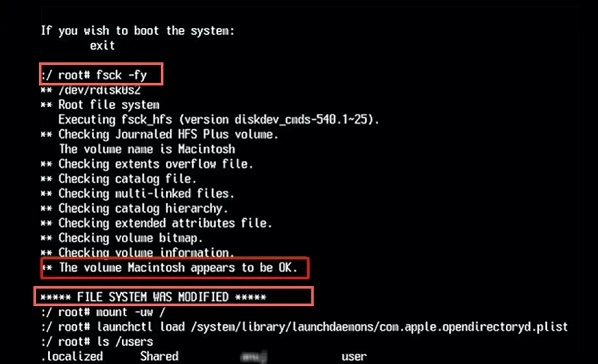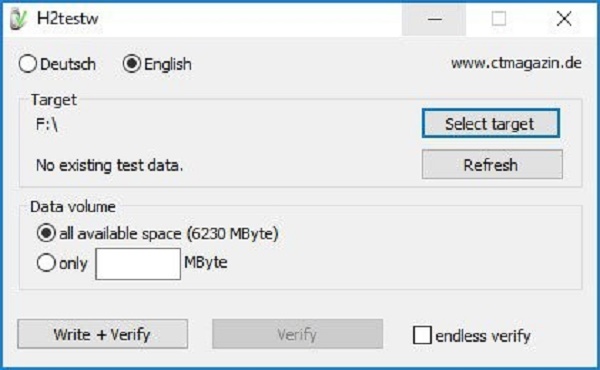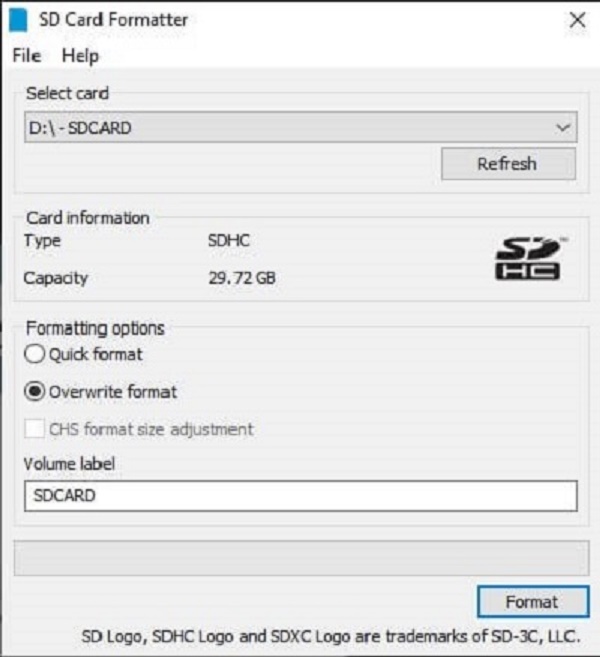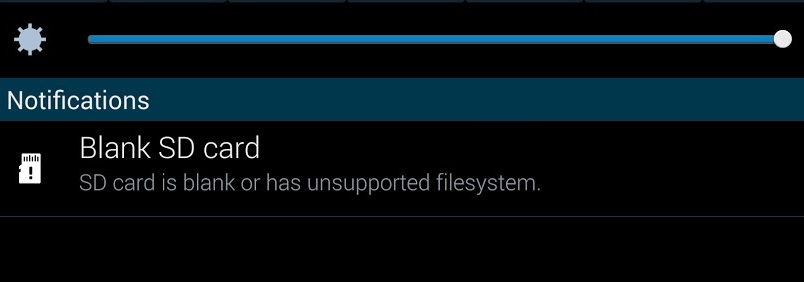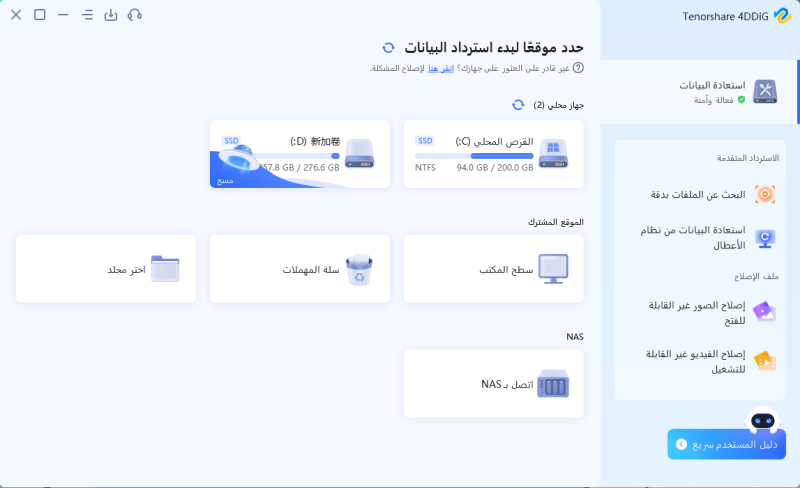كيفية إصلاح أخطاء بطاقة SD لجهاز Raspberry Pi
وجد Raspberry Pi، الكمبيوتر أحادي اللوحة متعدد الاستخدامات وبأسعار معقولة، طريقه إلى مشاريع مختلفة تتراوح من الأتمتة المنزلية إلى الروبوتات. أحد المكونات المهمة لإعداد Raspberry Pi هو بطاقة SD، التي تخزن نظام التشغيل وبيانات المستخدم. مع مرور الوقت، يمكن أن تتراكم أخطاء البطاقات SD بسبب عوامل مثل انقطاع التيار الكهربائي، أوإيقاف التشغيل الغير صحيح، أو بسبب الاستخدام والتآكل البسيط. في هذا الدليل الشامل، سنستكشف أهمية فحص بطاقة SD لجهاز Raspberry Pi، ونناقش الطرق لاستعادة البيانات ونتناول ثلاث طرق فعالة لمراقبة وإصلاح أخطاء بطاقات SD. بالإضافة إلى ذلك، سنتناول الأسئلة والاستفسارات الشائعة المتعلقة بفحص بطاقة SD لجهاز Raspberry Pi.

الجزء 1: لماذا يجب علي فحص بطاقة SD لجهاز Raspberry Pi؟
مع مرور الوقت، يمكن أن تظهر على بطاقات الذاكرة SD قطاعات سيئة، وتعارضات في نظام الملفات، ومشاكل أخرى يمكن أن تؤدي إلى تلف أو فقدان البيانات. فحص صحة بطاقة SD بانتظام يضمن استقرار وموثوقية النظام على جهاز Raspberry Pi. يمكن أن تساعد هذه الإجراءات الوقائية في تجنب الأعطال المفاجئة وتمديد عمر بطاقة SD، مما يسهم في النهاية في زيادة عمر والأداء العام لجهاز Raspberry Pi.

الجزء 2: استرداد البيانات من بطاقة SD لجهاز Raspberry Pi باستخدام برنامج 4DDiG Data Recovery
اختيار برنامج 4DDiG لاسترداد البيانات من بطاقة SD لجهاز Raspberry Pi مفيد بسبب بساطته وكفاءته. يمكّنك البرنامج من استرداد البيانات في بضع خطوات فقط، مما يجعله حلاً مثاليًا لكل من المبتدئين والمستخدمين ذوي الخبرة. تضمن خوارزميات المسح المتقدمة نسبة نجاح عالية في استعادة الملفات المفقودة أو المحذوفة، مما يوفر شبكة سلامة موثوقة لبياناتك القيمة.
برنامج 4DDiG Windows Data Recovery هو أداة قوية مصممة لاستعادة البيانات المفقودة أو المحذوفة من مختلف أجهزة التخزين، بما في ذلك بطاقات SD المستخدمة في Raspberry Pi. يتميز بواجهة سهلة الاستخدام وخوارزميات مسح متقدمة، مما يجعله حلاً فعالًا لاستعادة البيانات.
تحميل آمن
تحميل آمن
-
في الخطوة الأولى، ابدأ بتثبيت البرنامج وبعد ذلك قم بتشغيله. قم بتوصيل بطاقتك SD بجهاز الكمبيوتر، ثم أبدا عملية المسح للتعرف وتحديد أي ملفات قد تكون قد فُقدت على بطاقتك SD بشكل منهجي.

-
سيبدأ برنامج 4DDiG في إجراء مسح سريع وشامل لبطاقتك SD لاستعادة البيانات المفقودة. يمكنك أن تتوقف أو توقف المسح عندما يجد البرنامج الملفات المرغوبة. توجد خيارات مثل الملفات المحذوفة والملفات الموجودة والموقع المفقود وملفات العلامات ضمن العرض الشجري. يمكنك التبديل بسلاسة بين العرض الشجري وعرض الملفات حسب الحاجة، واستخدام ميزة البحث المباشر لتحديد الملفات المحددة بدقة.

-
قم بفحص ملفاتك بعناية من خلال معاينة قبل بدء عملية الاسترداد. من الضروري تجنب حفظ الملف المسترد في المكان الأصلي للحد من مخاطر الكتابة فوق الملف أو فقدان البيانات الدائم.

الجزء 3: كيفية مراقبة صحة بطاقة SD على جهاز Raspberry Pi؟
ضمان صحة بطاقة SD لجهاز Raspberry Piمهم لمنع فقدان البيانات وفشل النظام. إليك ثلاث طرق فعالة لفحص صحة بطاقة SD على Raspberry Pi وإصلاح أخطاء بطاقات SD:
الطريقة 1: تشغيل أمر fsck
يعد الأمر fsck (فحص اتساق نظام الملفات) أداة قوية لفحص وإصلاح أخطاء نظام الملفات على الأنظمة المستندة إلى Linux، بما في ذلك Raspberry Pi. اتبع الخطوات التالية لاستخدام الأمر fsck:
- افتح نافدة الأوامر على جهاز Raspberry Pi أو قم بالاتصال عن بعد باستخدام SSH.
- تأكد من عدم استخدام بطاقة SD عن طريق فصلها. أكتب الأمر التالي:
- sudo umount /dev/mmcblk0p1
- قم بتنفيذ أمر fsck على قسم بطاقة SD الذي تم فصله:
- sudo fsck /dev/mmcblk0p1
- قد يطلب منك أمر fsck خيارات لإصلاح المشكلات المكتشفة. اتبع التعليمات التي تظهر على الشاشة لحل أخطاء نظام الملفات.
- بعد اكتمال العملية، قم بإعادة توصيل بطاقة SD بكتابة الأمر التالي:
-
sudo mount /dev/mmcblk0p1

الطريقة 2: تثبيت برنامج H2testw
H2testw هو أداة تعمل على نظام ويندوز يمكن استخدامها للتاكد من سلامة وصحة بطاقات SD. على الرغم من أنها تتطلب كمبيوترًا يعمل بنظام ويندوز، إلا أنها يمكنها بشكل فعال تحديد وإصلاح المشكلات في بطاقات SD لجهاز Raspberry Pi. اتبع هذه الخطوات لفحص صحة بطاقة SD لجهاز Raspberry Pi:
- احصل على برنامج H2testw من الموقع الرسمي وقم بتثبيته على جهازك الذي يعمل بنظام ويندوز.
- قم بتوصيل بطاقة SD لجهاز Raspberry Pi بجهازك الذي يعمل بنظام ويندوز باستخدام قارئ بطاقات.
- قم بتشغيل برنامج H2testw واختر القرص المستهدف (بطاقة SD) لإجراء الاختبار.
- قم ببدء الاختبار، وسيقوم H2testw بكتابة البيانات وقراءتها لفحص وجود أخطاء على بطاقة SD.
-
بمجرد اكتمال الاختبار، راجع النتائج. سيقوم H2testw بالإبلاغ عن أي مشاكل تم اكتشافها خلال عملية الاختبار.

الطريقة 3: استخدام برنامج SD Card Formatter
برنامج SD Card Formatter هو أداة رسمية يوفرها اتحاد بطاقات SD لتهيئة بطاقات SD وSDHC وSDXC. على الرغم من استخدامه الأساسي للتهيئة، يمكن أن يساعد أيضًا في تحديد وإصلاح بعض مشكلات بطاقات SD. اتبع هذه الخطوات:
- قم بتنزيل برنامج SD Card Formatter من الموقع الرسمي وقم بتثبيته على جهازك.
- قم بتوصيل بطاقة SD لجهاز Raspberry Pi بجهاز الكمبيوتر باستخدام قارئ البطاقات.
- قم بتشغيل برنامج SD Card Formatter.
- اختر بطاقة SD المتصلة من قائمة الأقراص المتاحة.
- انقر على زر "تهيئة" لبدء عملية التهيئة. سيتم مسح جميع البيانات على بطاقة SD، لذا تأكد من وجود نسخة احتياطية إذا كان ذلك ضروريًا.
-
اتبع التعليمات التي تظهر على الشاشة لاستكمال عملية التهيئة.

الجزء 4: متى يجب علي فحص صحة بطاقة SD على جهاز Raspberry Pi؟
فحص صحة بطاقة SD لجهاز Raspberry Pi بانتظام هو تدبير استباقي يمكن أن يمنع المشكلات المحتملة قبل أن تتفاقم. إليك الحالات عندما يجب عليك التفكير في فحص صحة بطاقة SD:
- بعد انقطاع التيار الكهربائي أو إيقاف التشغيل غير الصحيح: يمكن أن تؤدي انقطاعات التيار الكهربائي المفاجئة أو إيقاف التشغيل بطريقة غير صحيحة إلى حدوث أخطاء في نظام الملفات. يُنصح بفحص بطاقة SD بعد هذه المواقف.
- الفحوص الدورية: قم بإجراء فحوصات دورية في فترات منتظمة، خاصة إذا كنت تستخدم جهاز Raspberry Pi في تطبيقات مهمة. إنه يساعد في تحديد ومعالجة المشكلات المحتملة قبل أن تؤثر على النظام.
- عدم استقرار النظام: إذا واجهت أعطال في النظام أو التجميدات غير المفسرة أو سلوك غير العادي، فقد يشير ذلك إلى وجود مشاكل أساسية في بطاقة SD. فحص صحة البطاقات يمكن أن يساعد في تشخيص وحل هذه المشكلات.
- قبل التحديثات أو الترقيات الكبيرة: قبل أداء التحديثات أو الترقيات الرئيسية لنظام تشغيل Raspberry Pi، فحص صحة بطاقة SD يضمن أساسًا مستقرًا للتغييرات.
الجزء 5: الأسئلة الشائعة
السؤال 1: كم يمكن أن تستمر بطاقة SD في جهاز Raspberry Pi؟
مدى عمر بطاقة SD في جهاز Raspberry Pi يعتمد على عوامل متعددة، بما في ذلك شدة الاستخدام وجودة بطاقة SD. يمكن أن تستمر البطاقات عالية الجودة المستخدمة في التطبيقات غير المكثفة لعدة سنوات. ومع ذلك، في التطبيقات التي تتضمن عمليات قراءة/كتابة متكررة، قد يكون عمر البطاقة أقصر.
السؤال 2: كيف يمكنني فحص مساحة بطاقة SD لجهاز Raspberry Pi؟
لفحص المساحة المتاحة على بطاقة SD لجهاز Raspberry Pi، يمكنك استخدام الأمر التالي في نافذة الأوامر:
- df -h
- يعرض هذا الأمر معلومات حول استخدام مساحة القرص، بما في ذلك المساحة المتاحة على بطاقة SD.
السؤال 3: لماذا لا يتم تشغيل جهاز Raspberry Pi من بطاقة SD؟
هناك عدة عوامل يمكن أن تسهم في عدم تشغيل جهاز Raspberry Pi من بطاقة SD. من المشكلات الشائعة تلف بطاقة SD، أو تثبيت غير صحيح أو غير كامل لنظام التشغيل، أو مشاكل في الأجهزة. لاستكشاف الأخطاء وإصلاحها، تحقق من سلامة بطاقة SD، وأعد تثبيت نظام التشغيل، وتأكد من أن جميع الاتصالات آمنة.
الخُلاصة
الحفاظ على صحة بطاقة SD لجهاز Raspberry Pi أمر بالغ الأهمية لاستقرار وطول عمر نظامك. في هذا الدليل، استكشفنا أهمية فحص صحة بطاقة SD، وقدمنا حلاً لاستعادة البيانات باستخدام 4DDiG Windows Data Recovery، وشرحنا ثلاث طرق فعالة لفحص صحة بطاقة SD لجهاز Raspberry Pi وإصلاح أخطاء بطاقات SD باستخدام أمر fsck. سواء اخترت تشغيل أمر fsck، أو استخدمت برنامج H2testw، أو استخدمت برنامج SD Card Formatter، فإن تضمين هذه الممارسات في روتين صيانة لجهاز Raspberry Pi يمكن أن يعزز من موثوقية نظامك. بالإضافة إلى ذلك، تناولنا الأسئلة الشائعة المتعلقة باستخدام بطاقة SD على Raspberry Pi، وقدمنا رؤى حول العوامل التي تؤثر على عمر بطاقة SD واستكشاف مشكلات التشغيل وإصلاحها.